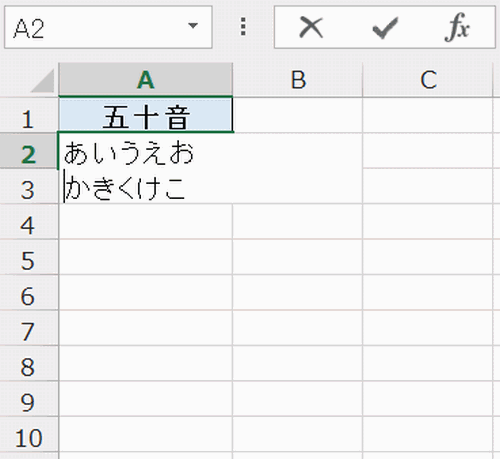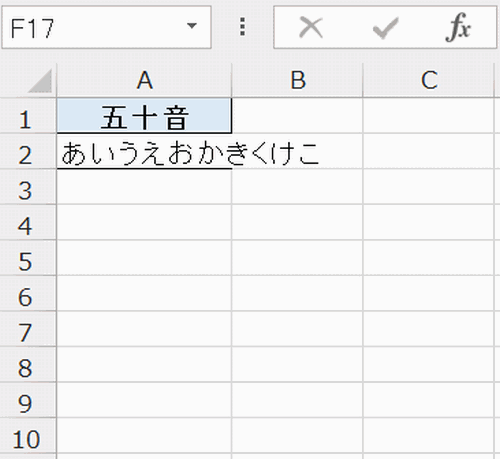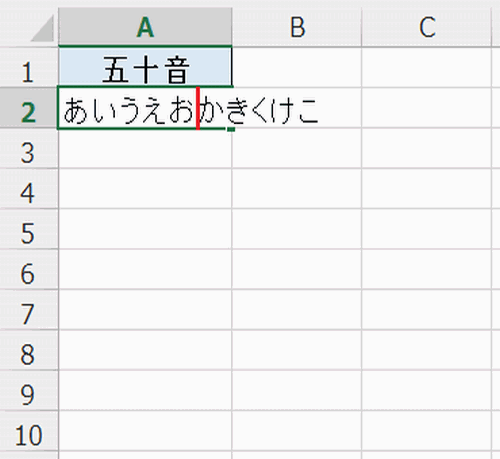エクセルのセル内で文字列を改行する手順について説明します。
エクセルでは、入力するセルのセル幅より長い文章を入力すると、セル内に文字が収まり切らず読みにくい文章になってしまいます。
その為、エクセルで長い文章を入力する場合、セル内に収まるよう自分で改行位置を指定する必要があります。
エクセルでセル内の文字列を改行する3つの手順
エクセルで[Enter]キーを押すと、次のセルに移動してしまいセル内で文字を改行することが出来ません。
その為、ショートカットキー(キーボードを使ってパソコンの操作を簡単に行うための機能)を使用し、改行位置を指定します。
改行位置は、[Delete]キーで削除できます。
では、手順を説明していきます。
1.作業対象となるセルを確認
ここでは、下の画像を例にセル「A1」に入力された文字列を見やすい位置で区切ります。
2.位置の確認
セル「A1」の上でダブルクリックし、セルを編集モードにします。
その後、改行したい位置にカーソルを移動します。
3.改行を行う
[Alt]キーを押しながら[Enter]キーを押します。
4.Macの場合
[option]キーと[command]キーを押しながら[Enter]キーを押すことで、Windowsと同じように改行を行えます。
いかがでしたか?
エクセルには、[Alt]+ [Enter] 以外にも、便利なショートカットキーがたくさんあります。
ショートカットキーは、マウスを使わずキー操作だけで作業ができるので大変便利です。
コピーや貼り付けなど、よく使う機能のショートカットキーを覚え、エクセルでの作業効率に役立てましょう。